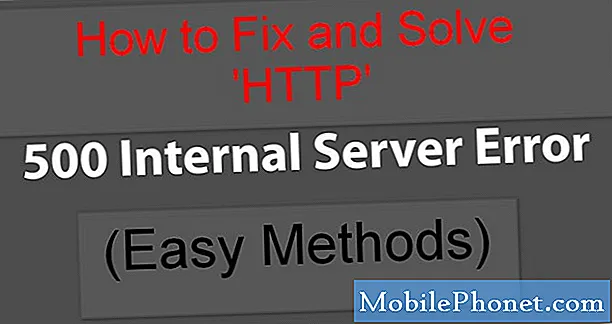Problemer etter oppdatering oppstår vanligvis på alle enheter uavhengig av operativsystem. Programvareoppdateringer bringer ikke bare inn noen varer, men også feil som påfører mottakerenheten forskjellige typer problemer, og nye enheter som Samsungs nyeste Galaxy S9-håndsett er ikke noe unntak. Og et av de utbredte problemene etter oppdatering er at batteriet tappes raskt. Faktisk kan du se mange relevante klager fra smarttelefoneiere etter en ny lansering av programvareoppdatering. Les videre for å finne ut hva du skal gjøre hvis en oppdatering førte til at Samsung Galaxy S9-batteriet tappet så raskt. Du kan gjerne feilsøke enheten din med følgende løsninger.
Før du går videre, hvis du fant dette innlegget fordi du prøvde å finne en løsning på problemet ditt, kan du prøve å besøke feilsøkingssiden til Galaxy S9, ettersom vi allerede har adressert de fleste av de ofte rapporterte problemene med telefonen. Vi har allerede gitt løsninger på noen av problemene som leserne har rapportert, så prøv å finne problemer som ligner på deg, og bruk løsningene vi foreslo. Hvis de ikke fungerer for deg, og hvis du trenger ytterligere hjelp, kan du fylle ut spørreskjemaet for Android og trykke på send.
Første løsning: Administrer skjerminnstillinger.
Å justere noen skjerminnstillinger som å redusere skjermens lysstyrke kan også bidra til å spare litt strøm på enheten. Noen oppdateringer endrer automatisk gjeldende innstillinger, og derfor er det mulig at noen av telefonens skjerminnstillinger, spesielt lysstyrken på skjermen, er satt til det høyeste eller optimale nivået. For å sikre at dette ikke er utløseren, sjekk og konfigurer skjerminnstillingene dine med disse trinnene:
- Sveip opp på et tomt sted fra startskjermen for å åpne App-skuff.
- Trykk på Innstillinger.
- Trykk på Vise.
- Skru av Automatisk lysstyrke, hvis nødvendig.
- Juster skjermens lysstyrke ved å trykke på og flytte Glidebryter for lysstyrkenivå ned til ønsket innstilling.
Juster også andre innstillinger som tidsavbrudd for bakgrunnsbelysning, widgets og bakgrunn. Hvis det er mulig, bruk bare statiske bakgrunnsbilder, da de bruker mindre strøm enn GIF-er eller animerte bakgrunnsbilder og bevegelige bilder. Når det gjelder tidsavbrudd for bakgrunnsbelysning, velger du den korteste varigheten eller inaktiv tid for skjermen til timeout. Og om mulig, minimer antall widgets på skjermen.
Andre løsning: Avslutt alle bakgrunnsapper.
Å holde apper kjørende i bakgrunnen kan gi deg en fordel når det gjelder multitasking eller apper som lastes inn på nytt. Å holde flere apper i bakgrunnen betyr imidlertid også mer strømforbruk ettersom disse appene forblir åpne. Som et middel, lukk bakgrunnsapper hver for seg på Samsung S9 med disse trinnene:
- trykk Nylige apper på venstre side av Hjem knapp. Ved å gjøre dette får du opp alle de nylig åpnede programmene dine.
- Trykk på forhåndsvisning av den enkelte appen for å lukke dem en etter en.
Du kan også lukke alle de nylig åpnede appene dine for å forhindre at noen av dem forårsaker konflikt med andre apper eller telefonfunksjoner.
For å lukke alle apper som kjører samtidig, velger du alternativet til Lukk alle.
Alternativt kan du bruke Programleder for å tvinge nære apper som oppfører seg dårlig. Slik gjør du det:
- Gå til Apper-> Innstillinger-> Programmer-menyen.
- Velg deretter ønsket app fra listen.
- Trykk på Tving lukk for å tvinge appen til å avslutte.
Dette vil trolig løse det raske batteriets tømmeproblem hvis det er knyttet til defekte apper på enheten din. Noen oppdateringer kan utløse noen av appene dine til å krasje eller bli rogue, spesielt hvis det er noen systemkonflikt eller hvis appen er utdatert. Du kan se etter tilgjengelige appoppdateringer ved å gå til Google Play ved å åpne Play Store-appen for å få tilgang til Oppdater-menyen. Hvis det er tilgjengelige appoppdateringer, kan du laste ned og installere dem fordi disse oppdateringene mest sannsynlig blir rullet ut for å holde visse apper i tråd med og fungere greit med den nye Android-plattformen.
Tredje løsning: Start opp i sikker modus og diagnostiser apper.
Oppstart i sikker modus vil hjelpe deg med å avgjøre om problemet utløses av noen tredjepartsapper eller ikke. Bare de forhåndsinstallerte eller lagrede appene lastes inn, og i denne modusen blir tredjepartsapper og -tjenester forbigått. Slik aktiverer du sikker modus på Samsung S9:
- Slå av telefonen.
- Trykk og hold nede På-knapp forbi modellnavnskjermen.
- Slipp deretter På-knapp når Samsung-logo vises.
- Rett etter at du slipper På-knapp, trykk og hold nede Volum ned-knapp.
- Fortsett å holde på Volum ned-knapp til telefonen fullfører omstarten.
- Når den starter opp, a Sikkerhetsmodus merket skal vises nederst til venstre på skjermen. På dette punktet kan du slippe Volum ned-knapp allerede.
Bruk telefonen som du pleier å gjøre i sikker modus, og se om batteriet fortsatt tømmes raskere. Hvis ikke, må du identifisere og fjerne den dårlige appen.
Bortsett fra å aktivere sikker modus, kan du også sjekke detaljer om batteribruk og se hvilke av appene dine som bruker mest strøm på enheten. Disse appene kan ha blitt useriøse, hvis ikke trenger å konfigureres for å redusere batteriforbruket når de kjører eller går på tomgang.
Siste utvei: Tilbakestilling av hoved / tilbakestilling av fabriksdata
Sikkerhetskopier alle viktige data og tilbakestill Samsung S9 til fabrikkinnstillingene hvis ingen av de tidligere løsningene er i stand til å løse problemet. En fullstendig tilbakestilling av systemet hvis det ofte kreves for å fikse komplekse systemfeil, inkludert de som er påført av en oppdatering. Slik gjør du det:
- Sveip opp på et tomt sted fra startskjermen for å åpne Apper skjerm.
- Trykk på Innstillinger.
- Trykk på Generell ledelse.
- Trykk på Nullstille.
- Velg Tilbakestilling av fabrikkdata alternativ.
- Bla til bunnen av skjermen, og trykk deretter på Nullstille.
- Velg alternativet til SLETTE ALLE.
- Hvis du blir bedt om det, oppgir du legitimasjonen din for skjermlås og bekreftelse av Samsung-konto.
- Trykk på Bekrefte å fortsette.
Enheten starter på nytt automatisk når tilbakestillingen er fullført. Du må konfigurere noen funksjoner, inkludert nettverksfunksjoner på telefonen din etterpå.
Alternativt kan du tilbakestille Samsung S9 ved å gå til Android-systemgjenopprettingsmenyen ved hjelp av kombinasjonene av maskinvarenøkkelen.
Andre muligheter
La telefonen din sjekke av en autorisert tekniker for tegn på maskinvareskade. Det er mulig at batteriet er ødelagt og må byttes ut. Hvis enheten fremdeles er under garanti, må du først kontakte operatøren din for offisielle anbefalinger, og du kan også benytte deg av garantien for service eller utskifting av enheten. Hvis ikke, kontakt Samsung Support for å eskalere problemet for dem å lansere en reparasjonsoppdatering.
Ta kontakt med oss
Vi er alltid åpne for dine problemer, spørsmål og forslag, så kontakt oss gjerne ved å fylle ut dette skjemaet. Dette er en gratis tjeneste vi tilbyr, og vi belaster deg ikke en krone for det. Men vær oppmerksom på at vi mottar hundrevis av e-poster hver dag, og det er umulig for oss å svare på hver enkelt av dem. Men vær trygg på at vi leser hver melding vi mottar. For de som vi har hjulpet, kan du spre ordet ved å dele innleggene våre til vennene dine eller ved å like Facebook- og Google+ siden eller følge oss på Twitter.
Innlegg du kanskje også vil sjekke ut:
- Slik løser du Facebook som fortsetter å krasje på Samsung Galaxy S9 (enkel løsning)
- Slik løser du Samsung Galaxy S9 som fortsetter å starte på nytt tilfeldig (enkle trinn)
- Slik løser du Samsung Galaxy S9 som holder frysing og henger (enkle trinn)
- Slik løser du Samsung Galaxy S9 med et flimrende skjermproblem (enkle trinn)
- Slik løser du problemet med Samsung Galaxy S9 med Black Screen of Death (enkle trinn)
- Slik starter du Samsung Galaxy S9 på nytt i sikkermodus og avinstallerer problematiske apper (enkle trinn)